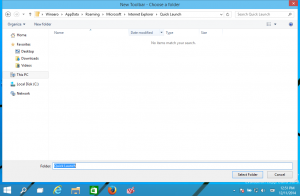Windows10およびWindows8のバッテリーレポート
Windows10とWindows8には、バッテリーレポートを作成するための優れた機能があります。 そのレポートで提供されるデータを使用すると、時間の経過とともに容量がどのように減少したかやバッテリー使用統計など、バッテリーに関する多くの有用な情報を取得できます。
これは組み込みツールのおかげで可能です powercfg. Windows 8以降、バッテリーに関する詳細なレポートをHTML形式で生成できます。 次のように作成できます。
- 開ける 昇格したコマンドプロンプト.
- 次のコマンドを入力します。
powercfg / batteryreport
出力は次のようになります。
- 次に、powercfgによって作成されたファイルをお気に入りのWebブラウザーで開きます。
powercfgによって生成されるレポートには、論理セクションにグループ化された多くの情報が含まれています。 それは、メーカーやモデル名など、デバイスに関する一般的な情報から始まります。
NS 取り付けられたバッテリー セクションには、その名前、シリアル番号、およびバッテリーの化学的性質に関する詳細情報が含まれています。 また、設計容量、充電サイクル数、およびフル充電容量も含まれます。 最後のパラメーターは、設計容量値と比較した場合、バッテリーが時間の経過とともにどれだけ劣化したかを示します。 充電サイクルカウントは、バッテリーが充電された回数を示します。
の中に 最近の使用法 セクションには、過去3日間の電力統計が表示されます。 これは、デバイスがいつ使用されたか、一時停止されたか、充電されたか、および各イベントのバッテリー容量がどれだけ残っているかを示します。
セクション バッテリー使用量 過去3日間のバッテリーの放電状況を示すグラフが含まれています。 グラフの下に、同じデータを詳細に含む表があります。
NS 使用履歴 セクションは、バッテリーの使用時間を示しています。 そこには、デバイスがバッテリーとAC電源で使用された時間に関する情報があります。
名前の付いたセクション バッテリー容量履歴 は、バッテリーのフル充電容量が工場の容量と比較して時間の経過とともにどのように減少したかを示しています。
最後のセクション、 バッテリー寿命の見積もり 平均バッテリー寿命の見積もりが含まれています。 この表は、観測値と設計容量での予想バッテリ寿命との比較です。
このバッテリーレポートは、バッテリーの容量と使用状況に関する詳細情報を取得する必要がある場合に非常に役立ちます。 バッテリーを交換する必要があるかどうかをよりよく理解できます。